WPS如何快速统计单列数据的重复次数 WPS快速统计单列数据的重复次数的方法
我们在进行wps表格数据录入的时候,有些时候会在某一列的单元格中输入一些数据,其中输入的数据内容可能会出现重复的情况,如果想要知道这一列的数据中出现的重复次数有多少,那么我们该如何设置呢,如果你的表格工具中有安装一个方方格子的工具,那么我们就可以在方方格子中点击打开随机重复功能,将其中的统一重复次数功能启用进行设置即可,下方是关于如何使用WPS excel实现统计重复次数的具体操作方法,如果你需要的情况下可以看看方法教程,希望小编的方法教程对大家有所帮助。
WPS快速统计单列数据的重复次数的方法
1.首先,我们需要进入到表格页面中,编辑好数据内容。

2.这时我们将其中的数量这一列选中,之后点击页面菜单栏中的【方方格子】选项卡点击打开。

3.这时即可在工具栏中出现很多的功能选项,将其中的【随机重复】这个选项进行点击一下。

4.这时即可弹出一个子选项,我们将其中的【统计重复次数】选项进行左键点击进入。

5.在打开的窗口中,我们直接将【总重复列】选项进行点击一下,然后点击确定按钮。

6.那么刚刚选中的这一列中的重复的数据就会进行重复次数的统计,如图所示。

以上就是关于如何使用WPS Excel统计某一列数据重复次数的具体操作方法,有些时候我们会在单元格中输入很多的内容,有些时候不小心输入的数据是重复的,那么你可以按照上述的方法统计一下这些重复内容的次数进行查看,感兴趣的话可以操作试试。
相关文章
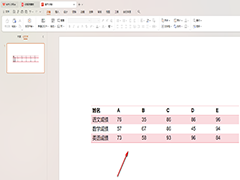 WPS表格如何设置隔行变色?有些小伙伴想要将其中的表格进行隔行变色处理,那么我们可以在图表样式工具栏中进行设置,下面一起来了解一下吧2024-08-20
WPS表格如何设置隔行变色?有些小伙伴想要将其中的表格进行隔行变色处理,那么我们可以在图表样式工具栏中进行设置,下面一起来了解一下吧2024-08-20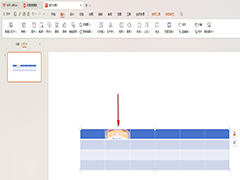
WPS表格如何嵌入单元格图片 WPS表格嵌入单元格图片的方法
WPS表格如何嵌入单元格图片?我们需要进入到设置对象格式的窗口中,选择图片填充或纹理填充功能,从本地中将图片添加进来,那么添加进来的图片就会嵌入到我们的表格单元格2024-08-20
wps如何输入勾股定理公式? WPS PPT插入勾股定理公式的方法
在使用wps文字编辑文档过程中,如何在wps文字中插入一个“勾股定理”公式呢?下面小编就和大家来分享一下2024-08-19
PPTX如何转为PPT? wps将pptx格式转换为ppt格式的教程
在我们平时使用PPT演示文稿时,有时候会发现文稿的格式是pptx,这与我们印象中的PPT格式不相符,那么如何将pptx格式转换成ppt格式呢?下面就来学习一下2024-08-19
WPS内容没编辑完就显示下一页怎么办? wps一下显示二页的解决办法
近期有用户反映在编辑WPS文档时,文档页面还没有编辑完,页面就自动跳到下一页编辑了,那么对于这一问题有没有什么方法解决呢?下面来看看吧2024-08-19 使用WPS Office打开表格,选中需要需要输入数值π的单元格,该怎么打圆周率符号呢?下面我们就来看看详细教程2024-08-19
使用WPS Office打开表格,选中需要需要输入数值π的单元格,该怎么打圆周率符号呢?下面我们就来看看详细教程2024-08-19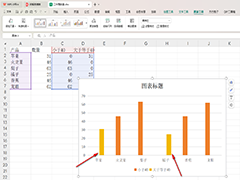
WPS柱形图如何根据数据设置不同颜色 WPS柱形图根据数据设置不同颜色的
WPS柱形图如何根据数据设置不同颜色?我们在进行设置数据的过程中,想要通过数据进行制作柱形图,且根据数据设置不同的颜色的这种情况可以按照下面的方法来操作2024-08-19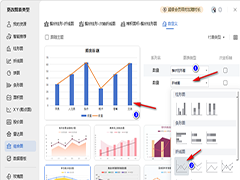
WPS柱形图如何添加一条折线 WPS柱形图中添加一条折线的方法
WPS柱形图如何添加一条折线?如果想要得到柱形图上有一条折线的情况,你首先要保证自己编辑的数据有多列,之后我们可以通过组合图或者是更改系列图表类型来设置2024-08-19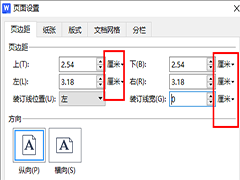
WPS页边距的磅怎么改成厘米 WPS页边距的磅改成厘米的方法
WPS页边距的磅怎么改成厘米?我们在进行设置文字文档的过程中,如果你发现页边距的单位是磅单位,想要将其更改成厘米,那么就可以按照下面的教程进行更改设置一下即可2024-08-19
wps导数符号怎么打? wps ppt中插入数学导数符号的方法
在各类数学公式和文本编辑中,导数符号是经常需要使用的数学符号之一,其打法根据所使用的软件或编辑器的不同而有所区别,今天我们就来看看wps输入导数符号的方法2024-08-17



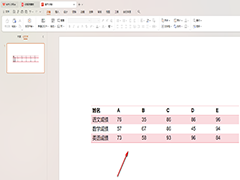
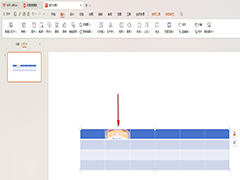

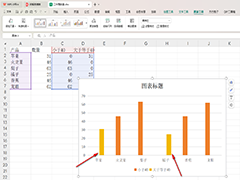
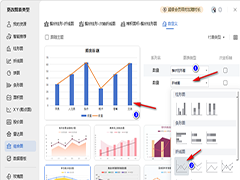
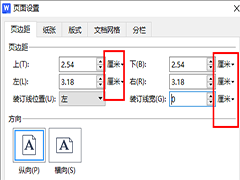
最新评论